Comment lancer des applications instantanément avec Wox sous Windows

Découvrez comment utiliser Wox pour lancer vos applications, exécuter des commandes et plus encore, instantanément.
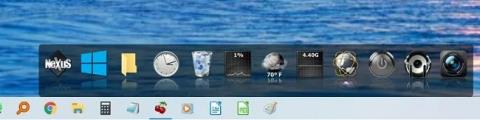
Vous en avez assez de l'interface Windows traditionnelle ? Si vous souhaitez « changer d'ambiance » pour Windows, en plus de mettre à jour vers des versions plus récentes, vous pouvez créer un Dock pour Windows. Aujourd'hui, Quantrimang.com vous présentera le meilleur logiciel de création de Dock pour Windows 10.
Winstep Nexus (meilleur choix pour Windows 10)
Il est difficile de battre la puissance du système d'accueil Nexus de Winstep. Tout d’abord, il s’agit de l’une des versions les plus récentes disponibles, et elle est disponible entièrement gratuitement. De nombreuses autres options fonctionnent avec Windows 10 mais n'ont pas été officiellement mises à jour pour ce système d'exploitation. La version gratuite fournit un seul dock (c'est peut-être tout ce dont vous avez besoin). Il fonctionne également comme la barre des tâches en affichant les applications en cours d'exécution.
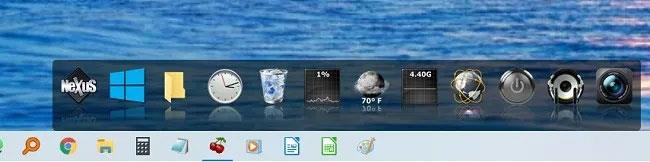
Winstep Nexus
Cependant, la version premium ne coûte que 17,95 $ (415 000 VND) et fonctionne extrêmement bien pour les utilisateurs avancés ou multitâches. Vous disposez de nombreuses options de tri et de personnalisation. Dans l’ensemble, les deux versions fonctionnent bien, ces stations d’accueil d’applications Windows 10 vous donneront une sensation plus semblable à celle d’un Mac.
Lien pour télécharger Winstep Nexus
Quai circulaire
Contrairement aux autres Docks traditionnels, Circle Dock est de forme circulaire ou en spirale. Ce logiciel est très efficace car la distance entre les icônes est assez petite.
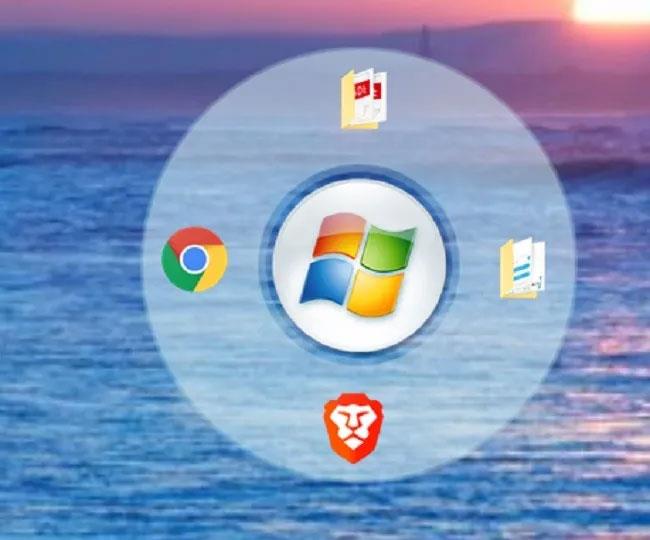
Quai circulaire
Caractéristiques : Circle peut se cacher automatiquement lorsqu'il n'est pas utilisé et réapparaître lorsque vous survolez. Ce logiciel est assez compact et facile à utiliser, de plus, vous ne devez l'installer qu'une seule fois sans avoir à le réinstaller pour de futures visites. Il vous suffit de télécharger l'application, d'extraire et d'installer le fichier CircleDock.exe et le tour est joué.
Lien de téléchargement du Circle Dock
Dock d'objets
Il s'agit d'un lanceur d'applications d'effets pour Windows 7, 8/8.1 et 10 qui vous permet d'accéder rapidement aux fichiers, raccourcis et applications sur l'écran d'accueil. Ce lanceur d'applications est facile à personnaliser pour correspondre au thème et à la présentation de votre système.
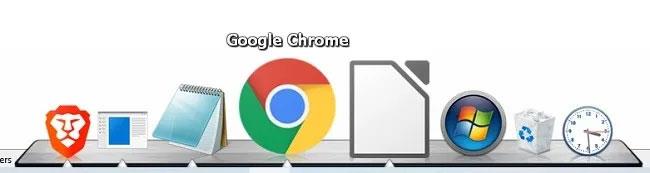
Dock d'objets
Caractéristiques : Il vous permet d'ajouter autant de Docks que possible, de glisser-déposer des applications, une variété de skins et d'icônes disponibles, vous permet de sauvegarder et d'exécuter plusieurs Docks en même temps.
Lien de téléchargement du Dock d'objets
Quai de fusée
Il s'agit d'un excellent lanceur d'applications qui nécessite peu de configuration et constitue une solution organisée très puissante pour votre ordinateur.

Quai de fusée
Caractéristiques : Il s’agit d’un logiciel compact, simple à installer et extrêmement facile à utiliser car il prend en charge la langue vietnamienne, fonctionne de manière stable et apporte une grande efficacité. De plus, l’interface de ce logiciel est assez accrocheuse, mobile et facile à personnaliser. En plus de la boutique de skins et d'icônes uniques et nouveaux, vous pouvez également télécharger des icônes et des skins supplémentaires qui correspondent à vos préférences.
Lien de téléchargement de Rocket Dock
Apéritif
Appetizer est une application open source de création de dock pour Windows 10. Même si cela semble simple, ne sous-estimez pas l'utilité de cet outil. Il importera même automatiquement les raccourcis pour le menu Démarrer et la barre des tâches lors de l'installation si vous le souhaitez.

Apéritif
Appetizer propose plusieurs thèmes et plugins de personnalisation. Même s'il n'a pas été mis à jour depuis Windows Vista, il fonctionne toujours parfaitement sur Windows 10. De plus, Appetizer dispose d'une version portable si vous souhaitez l'emporter avec vous pour l'utiliser sur d'autres ordinateurs. Cet outil est gratuit et il est extrêmement simple d'ajouter et de supprimer des raccourcis pour tout ce que vous voulez.
Lien de téléchargement de l'apéritif
Si vous passez au dock de l'application parce que la fonction de recherche du menu Démarrer ne fonctionne pas , veuillez vous référer aux solutions proposées par Quantrimang.com . De plus, vous pouvez utiliser ces superbes économiseurs d'écran pour Windows pour rendre votre bureau plus attrayant.
Ci-dessus, Quantrimang.com a présenté en détail aux lecteurs les 5 meilleurs logiciels de création de Dock avec des liens de téléchargement. J'espère que vous allez adorer cette nouvelle interface Windows.
En savoir plus :
Découvrez comment utiliser Wox pour lancer vos applications, exécuter des commandes et plus encore, instantanément.
Découvrez comment créer un cercle jaune autour du pointeur de la souris pour le mettre en surbrillance sur Windows 10. Suivez ces étapes faciles pour améliorer votre expérience utilisateur.
Découvrez pourquoi l
Sous Windows 11, configurez facilement des raccourcis pour accéder rapidement à des dossiers spéciaux dans votre menu Démarrer.
Découvrez comment résoudre l
Découvrez comment utiliser un disque dur externe avec un Chromebook pour transférer et stocker vos fichiers en toute sécurité. Suivez nos étapes pour un usage optimal.
Dans ce guide, vous apprendrez les étapes pour toujours utiliser une adresse MAC aléatoire pour votre adaptateur WiFi sous Windows 10. Optimisez votre sécurité en ligne!
Découvrez comment désinstaller Internet Explorer 11 sur Windows 10 pour optimiser l'espace de votre disque dur.
Découvrez comment utiliser Smart Defrag, un logiciel de défragmentation de disque dur gratuit et efficace, pour améliorer les performances de votre ordinateur.
Le moyen le plus simple de déverrouiller du contenu et de protéger tous les appareils avec un VPN crypté est de partager la connexion VPN via un point d








